PyCharmの日本語化手順(Windows10)
みなさまおはこんばんにちは、せなです
今回はPyCharmの日本語化の手順を解説します
Pycharmのインストールがまだの方は以下のリンクで解説していますのでよければ参考にしてください
リンク:PyCharmのダウンロードからインストールまでの手順(Windows10)
日本語化プラグインのダウンロード
下記のリンクからサイトにアクセスしてください
※Pleiadesの日本語化プラグインですが、PyCharmでも利用できます
「Pleiadesプラグイン・ダウンロード」と書かれているところにある「Windows」のボタンをクリックします
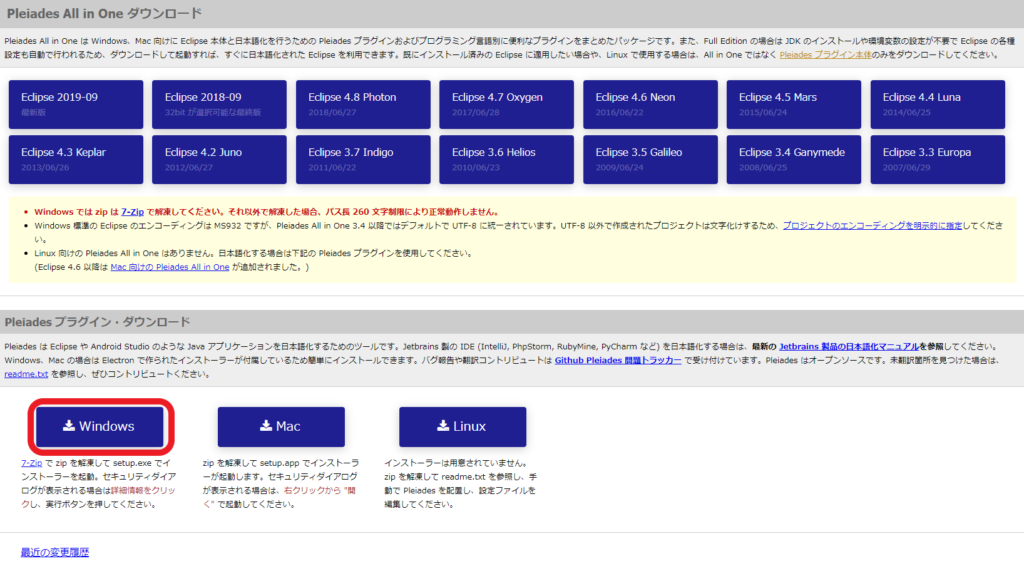
日本語化プラグインの実行
ダウンロードが完了したら、ダウンロードしたファイルを解凍してください
解凍が終わったら「setup.exe」というファイルがあると思います
「setup.exe」をダブルクリックで実行してください
以下の画面が表示されると思います
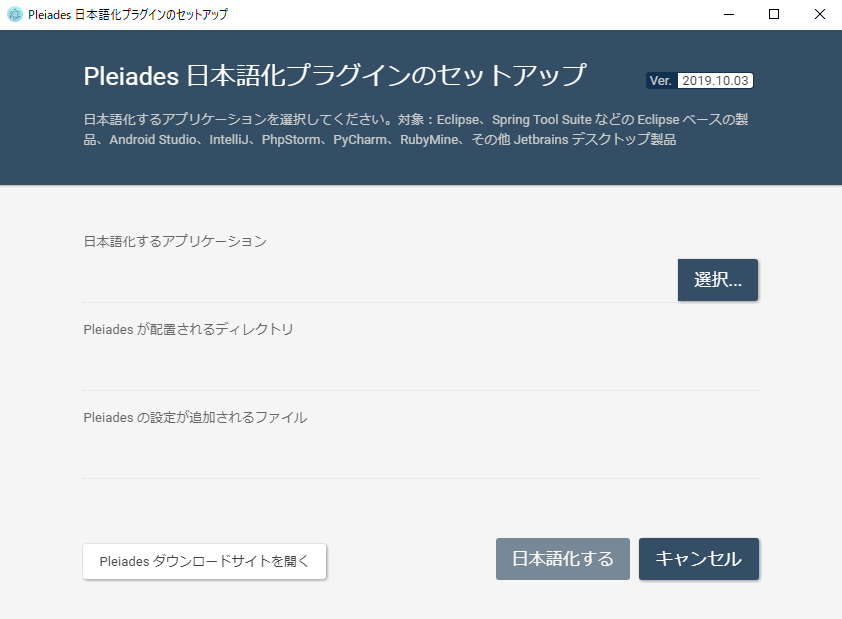
選択のボタンをクリックして「PyCharm64.exe」のファイルを選択します
※「PyCharm64.exe」のデフォルトの配置は「C:\Program Files\JetBrains\PyCharm Community Edition 2019.2.3\bin\PyCharm64.exe」にあります
選択したら「日本語化する」のボタンをクリックしてください
処理が終了した後にPyCharmを起動して以下のように日本語となっていれば、日本語化完了です
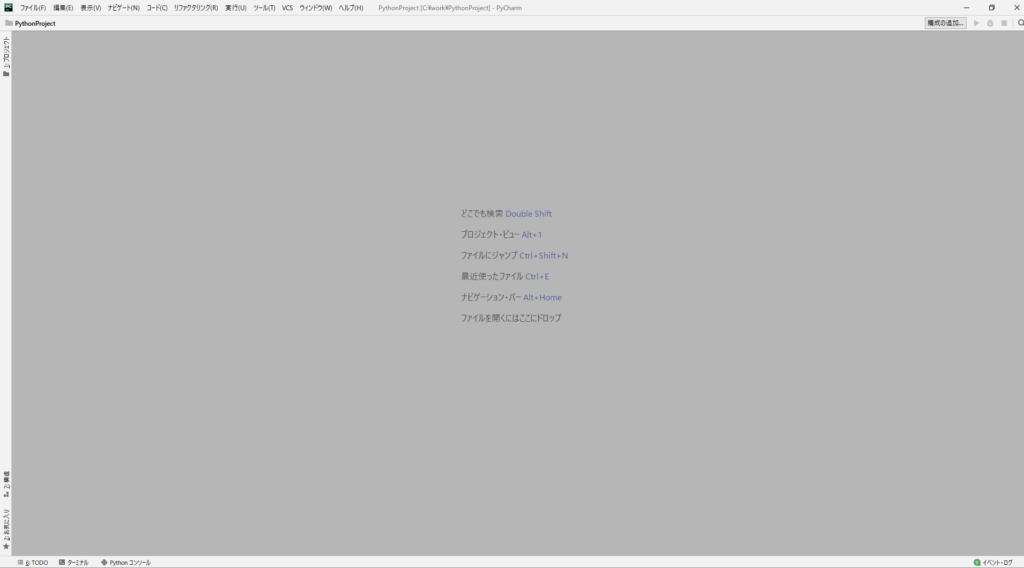


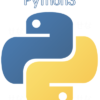

ディスカッション
コメント一覧
まだ、コメントがありません